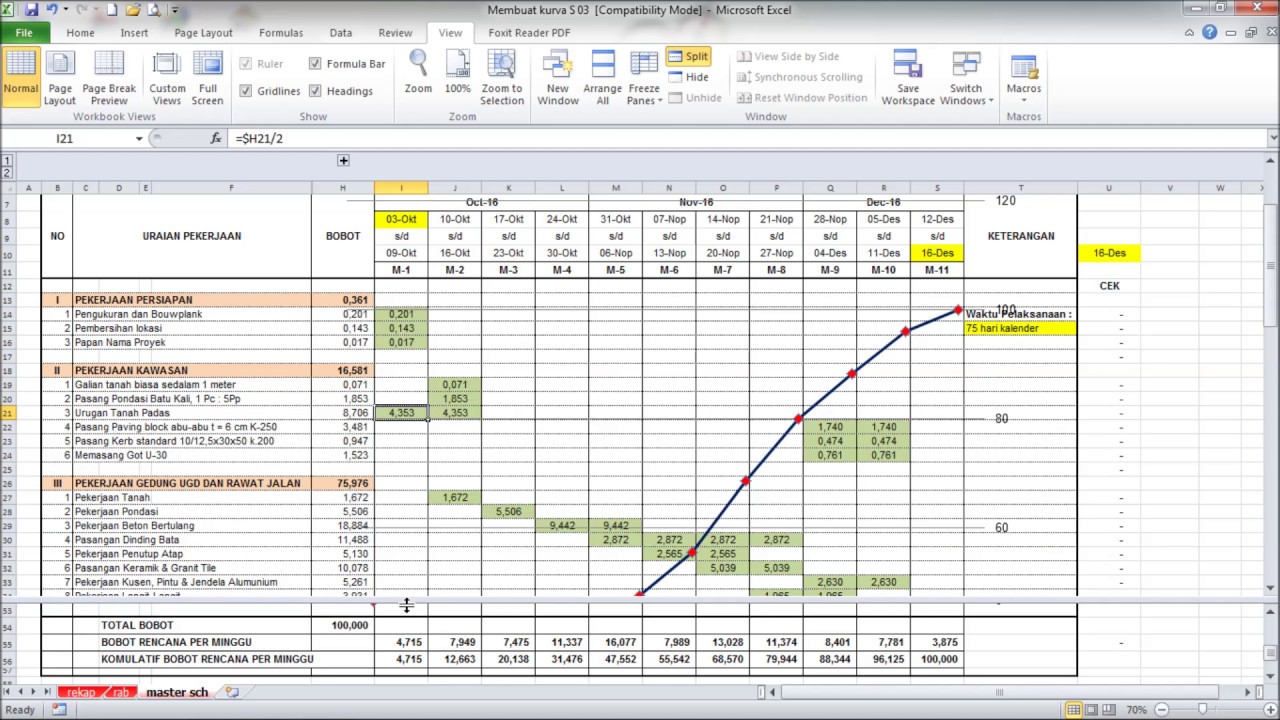Pada artikel kali ini, saya akan membahas tentang cara membuat timeline atau jadwal kerja menggunakan Microsoft Excel. Dalam dunia bisnis maupun pendidikan, membuat timeline atau jadwal kerja sangat penting untuk mengatur dan memantau proyek yang sedang dilaksanakan. Excel adalah salah satu software yang dapat digunakan untuk membuat timeline dengan mudah. Berikut adalah langkah-langkahnya:
1. Buka Microsoft Excel, kemudian buat tabel dengan kolom-kolom berikut:
– Nama Kegiatan
– Tanggal Mulai
– Tanggal Selesai
– Durasi (Hari)
– Persentase Selesai
2. Masukkan data ke dalam tabel tersebut. Pastikan data yang dimasukkan lengkap dan akurat.
3. Selanjutnya, buatlah bar-chart yang merepresentasikan durasi setiap kegiatan dalam timeline tersebut. Caranya, pilih data range yang ingin dijadikan grafik, lalu klik Insert > Bar-Chart > Stacked Bar.
4. Setelah grafik berhasil dibuat, aturlah formatnya agar terlihat lebih menarik dan representatif. Tambahkan judul grafik, sumbu x dan y, serta format warna dan font yang sesuai.
5. Terakhir, buatlah keterangan di bawah grafik sebagai penjelasan tentang setiap kegiatan yang ada di timeline. Keterangan dapat berupa deskripsi kegiatan, keterangan tambahan, dan sebagainya.
Dengan langkah-langkah di atas, Anda dapat membuat timeline atau jadwal kerja dengan mudah menggunakan Microsoft Excel. Penting untuk diingat bahwa timeline yang dibuat harus selalu diperbarui sesuai dengan progres kegiatan yang sedang dilaksanakan.
Gambar 1. Contoh timeline menggunakan Microsoft Excel
Selain membuat timeline, Excel juga dapat digunakan untuk membuat time schedule kurva S. Time schedule kurva S merupakan grafik yang merepresentasikan estimate waktu pengerjaan suatu proyek dan realisasi waktu pengerjaan proyek tersebut. Berikut adalah langkah-langkahnya:
1. Buat tabel dengan kolom-kolom berikut:
– Nomor Kegiatan
– Waktu Estimate
– Realisasi Waktu
2. Masukkan data ke dalam tabel tersebut. Pastikan data yang dimasukkan lengkap dan akurat.
3. Selanjutnya, buatlah grafik time schedule kurva S dengan mengikuti langkah-langkah berikut:
– Highlight data yang ingin dijadikan grafik
– Pilih tab Insert
– Pilih grafik Line
– Pilih Line with Markers
– Format grafik yang dihasilkan
4. Terakhir, tambahkan deskripsi di bawah grafik sebagai penjelasan tentang grafik yang dibuat.
Dengan langkah-langkah di atas, Anda dapat dengan mudah membuat time schedule kurva S menggunakan Microsoft Excel.
Gambar 2. Contoh time schedule kurva S menggunakan Microsoft Excel
FAQ:
1. Apa saja manfaat dari membuat timeline dalam sebuah proyek?
Membuat timeline dalam sebuah proyek memiliki beberapa manfaat, di antaranya:
– Membantu mengidentifikasi target pencapaian dan sasaran yang harus dicapai dalam rentang waktu tertentu.
– Membantu mengatur dan memantau progress proyek dengan lebih efektif.
– Memudahkan dalam penyelesaian proyek sesuai dengan jadwal yang telah ditetapkan.
– Menjaga kualitas pekerjaan, karena waktu yang tersedia dibagi dengan adil untuk setiap kegiatan atau tugas.
2. Apakah dapat membuat timeline atau time schedule kurva S dengan software selain Microsoft Excel?
Ya, selain Microsoft Excel terdapat banyak software lain yang dapat digunakan untuk membuat timeline atau time schedule kurva S, seperti Google Sheets, Visio, Smartsheet, dan sebagainya. Namun, Microsoft Excel masih menjadi salah satu software paling populer untuk membuat timeline karena mudah digunakan dan telah menjadi bagian dari Microsoft Office yang umum digunakan dalam perusahaan dan institusi pendidikan.
Video referensi: https://www.youtube.com/watch?v=V_p01kDwkB4
Sumber gambar:
– https://i2.wp.com/windowsku.com/wp-content/uploads/2017/12/template-gantt-project-planner.jpg
– https://caraharian.com/wp-content/uploads/2021/02/jadwal-kerja-excel.jpg
– http://2.bp.blogspot.com/-JBH5-YEEEjI/Tv0kNcrvspI/AAAAAAAAAfc/OBYXuipEx4M/s1600/KA5.png
– https://i2.wp.com/1.bp.blogspot.com/-KLJp0Vuq0jI/WPeFSUjC9fI/AAAAAAAAAHo/2uHIY4BgEhA_OhTcLGlQ0044cqmcEHu_wCK4B/w1200-h630-p-k-no-nu/contoh2Bschedule.JPG
– https://i.ytimg.com/vi/V_p01kDwkB4/maxresdefault.jpg